《洛雪音乐》收藏歌单的操作方法,并不是很熟悉洛雪音乐助手收藏歌单在哪里?下面这篇文章就为各位带来了洛雪音乐助手找到收藏歌单的方法,感兴趣的用户一同来下文看看吧。
首先我们打开软件,点击左边栏的第二个选项进入歌单页面。
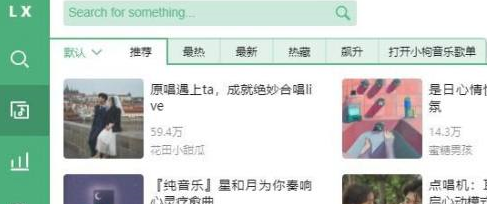
在其中点击一个想要收听的歌单。
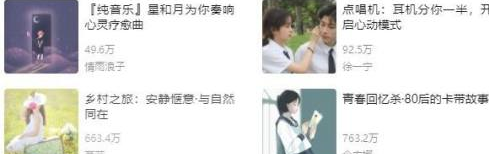
进入歌单后,点击右上角的“收藏”按钮。
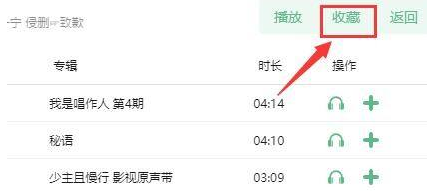
接着点击左边栏的爱心选项,在其中就可以找到收藏的歌单了。
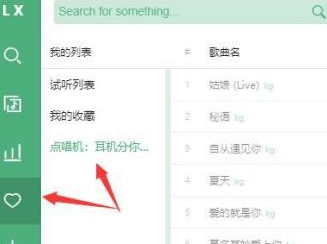
《洛雪音乐》下载音乐的操作方法,软件内置了海量的互联网音乐资源,能够满足用户们不同的收听需求,很多小伙伴们都会使用这款软件进行音乐播放工作,那么在我们收听音乐想要将音乐下载下来时该如何操作呢?下面去看看吧。
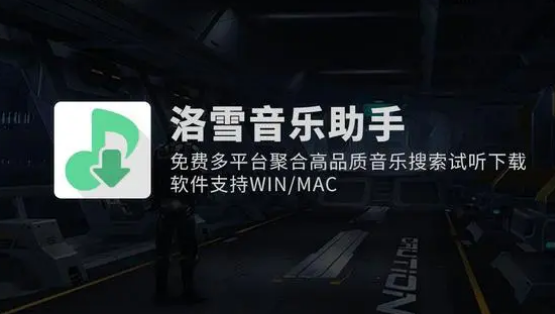
1、在搜索框中输入你想下载的音乐名称
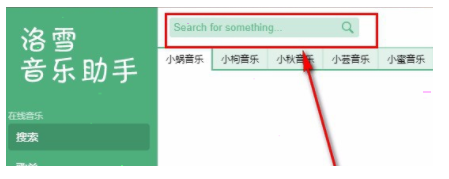
2、点击条目后面的下载按钮
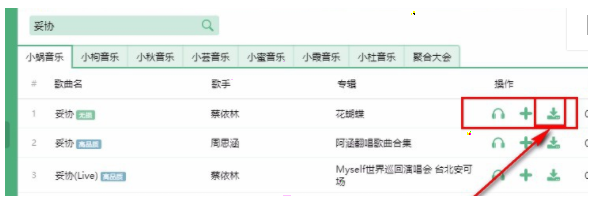
3、选择音频音质,软件会开始下载
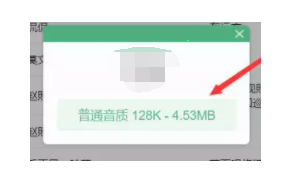
4、在下载管理中可查看任务进度
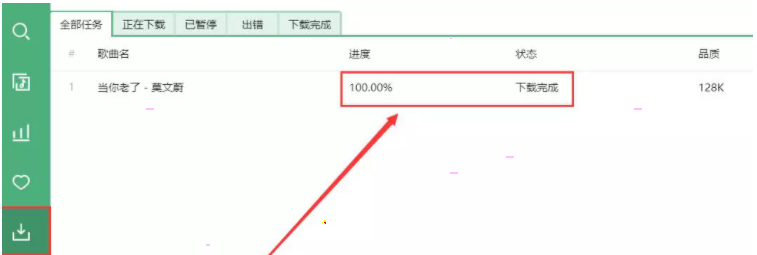
《洛雪音乐助手》更换下载路径的操作方法,很多网友都不清楚如何更换下载路径,那么具体是如何操作的呢,下面不妨跟随我们去看看吧。
首先我们打开软件,点击进入左边栏最下方的“设置”选项。
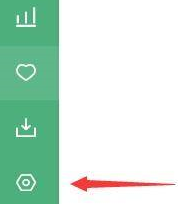
在下载设置的“下载路径”中就可以看到缓存位置了

而且我们只要点击这个路径,就可以进入这个路径位置了。
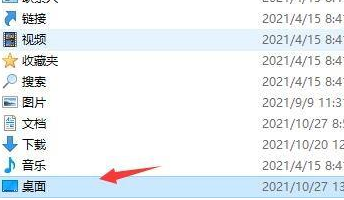
我们还可以通过点击路径下方的“更改”
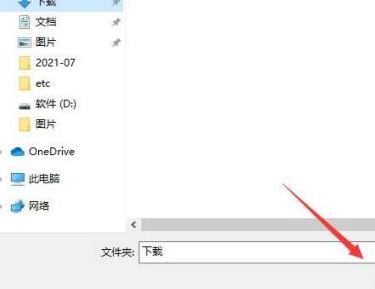
然后在其中找到想要的路径并点击“选择文件夹”就可以自定义下载路径了。

mobile3g.cn 版权所有 (C)2011 https://www.mobile3g.cn All Rights Reserved 渝ICP备20008086号-42